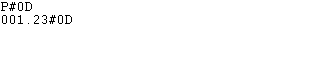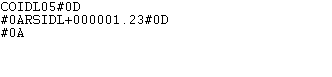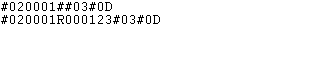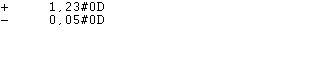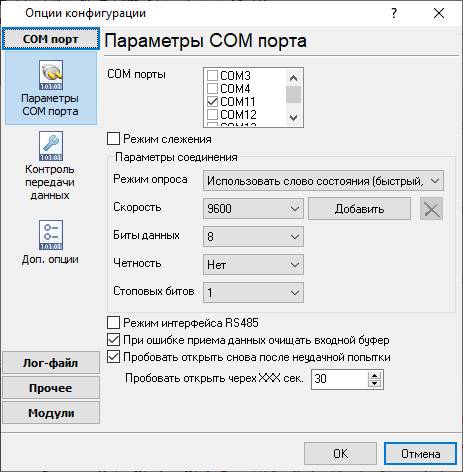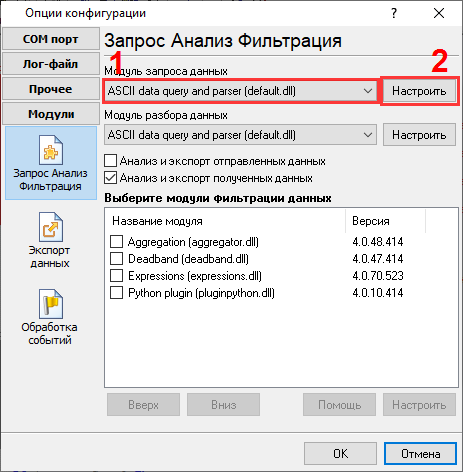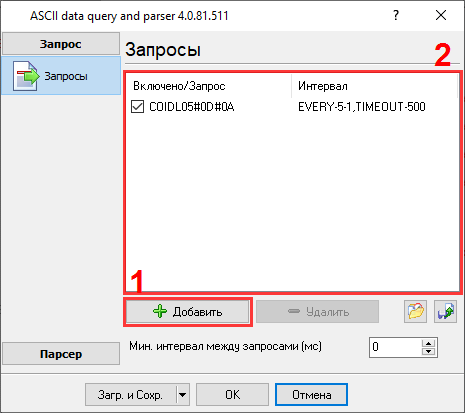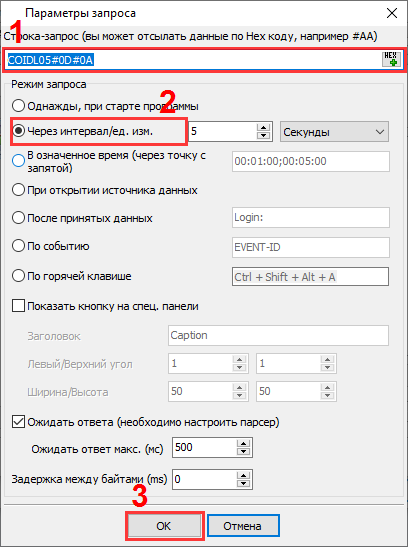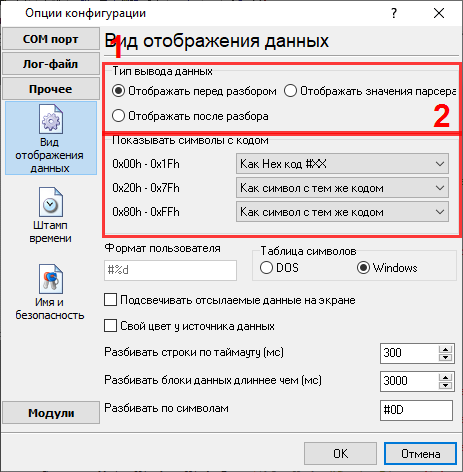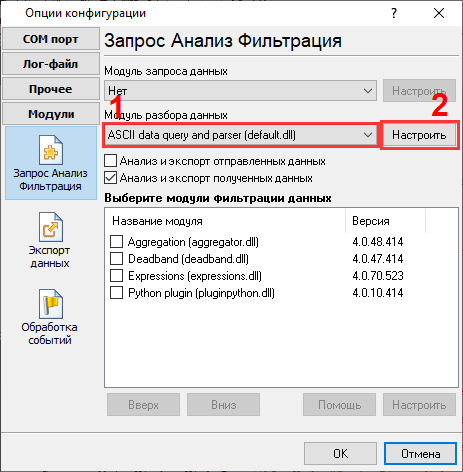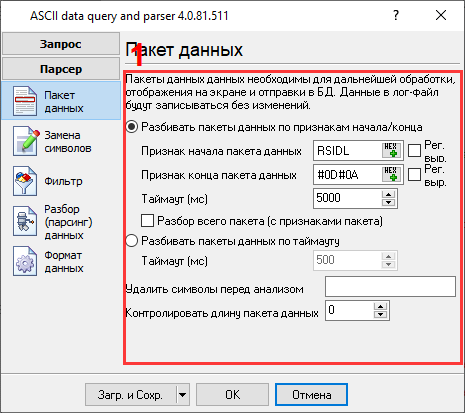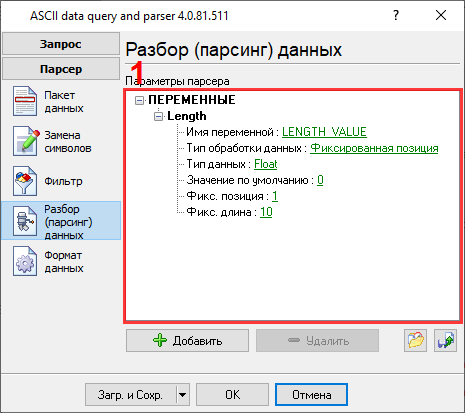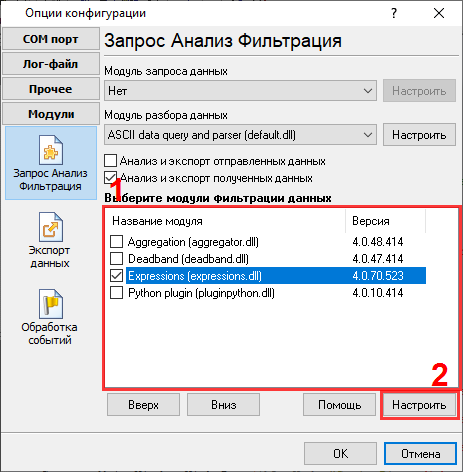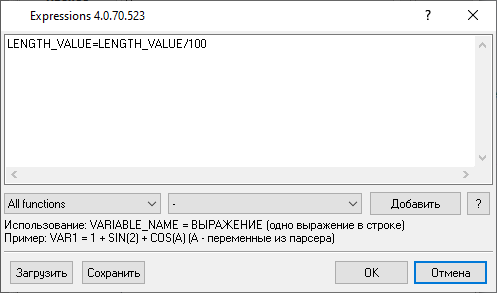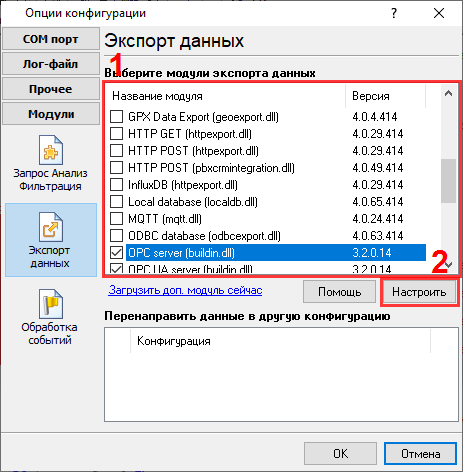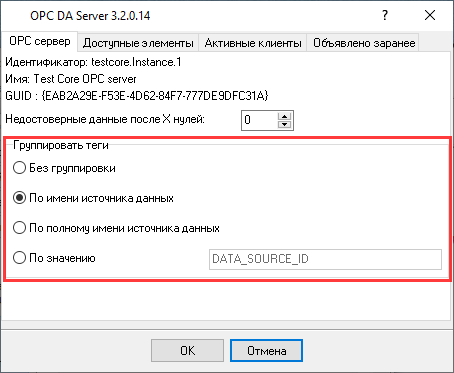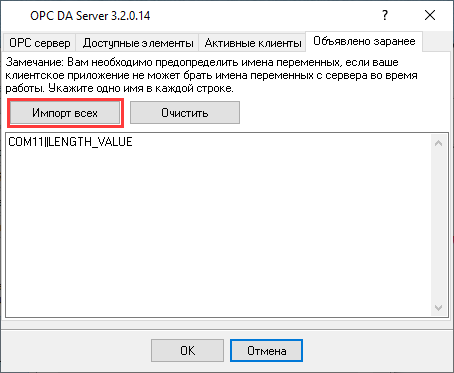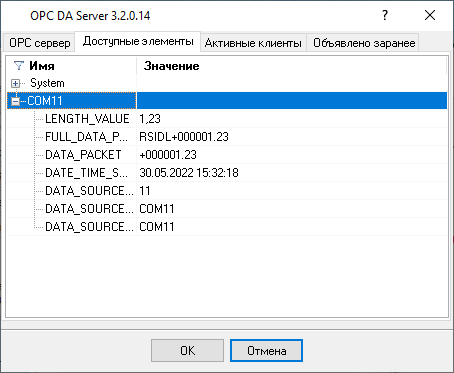OPC сервер для интеллектуального счетчика метражаОписание проблемы Стоит задача получения данных от счетчика метража через RS232 и передачи этих данных в СКАДу, поскольку для данного счетчика метража нет родного OPC сервера.
Требования
Предварительная настройка счетчика метража Обычно, интеллектуальные счетчики метража могут работать в двух режимах, который выбирается в настройках самого счетчика, или при его первоначальном программировании:
Совет: Если параметры связи или формат команды не известен, но есть родная программа для тестирования счетчика, то можно воспользоваться режимом наблюдателя в нашей программе Advanced Serial Port Monitor и подсмотреть протокол обмена между счетчиком и компьютером. Решение 1. Для начала, нужно попробовать получить данные от счетчика. Создайте новую конфигурацию в главном окне программы (кнопка "Плюс") и настройте параметры связи со счетчиком метража на закладке "COM порт" (рис. 5).
2. Если для чтения данных нужно отослать команду, то перейдите к закладке "Модули → Запрос Анализ Фильтрация", включите модуль запроса данных "ASCII Data Query", а в его настройках укажите команду и интервал опроса (рис. 6-8). На этапе тестирования можно поставить интервал опроса побольше.
3. Убеждаемся, что в главном окне появляются команды и данные от счетчика (рис. 1-4). Значит обмен данными идет успешно и можно переходить к этапу обработки принятых данных и преобразования их в значение для OPC сервера. 4. Теперь, необходимо определить символы начала и окончания пакета данных, по которым программа сможет выделять пакет данных из общего потока. Для этого необходимо включить вывод на экран символов с кодом ASCII меньше 0x20h, которые обычно используются для обрамления пакета данных (рис. 9). На рисунках 1-4 выше видно, что пакет завершается символами #0D, #0A, #03, что соответствует ASCII символам <CR>, <LF>, <ETX>. Замечание: После окончания настройки, можно выбрать другой режим отображения данных. Это никак не влияет на работу OPC сервера.
5. Теперь переходим к настройке парсера, который отвечает за извлечения нужного значения метража из пакета данных. Выберите модуль "ASCII data parser and query" из списка модулей разбора данных (рис. 10) и поставьте галочку "Анализ и экспорт получаемых данных". Затем кликните на кнопке "Настроить".
6. На рисунках №1-4 с примером данных от счетчиков метража видно, что данные имеют простой формат. Каждая запись имеет фиксированную длину и значение метража всегда расположено в фиксированной позиции и выровнено по правому краю. При этом, для выравнивания ответа по ширине может использоваться пробел или нули. При отображении на экране, все служебные символы ASCII были заменены на их код вида #00. Теперь очевидно, что пакет данных имеет следующие параметры для каждого из форматов, которые нужно перенести в настройки парсера (рис. 11):
7. Следующим шагом является добавление переменной парсера, которая затем появится в OPC сервере (рис. 12). Для определения фиксированной позиции в пакете данных лучше всего скопировать строку с пакетом из главного окна программы в Notepad. Там можно легко подсчитать с какого символа начинается значение метража (фиксированная позиция) и сколько символов может быть в этом значении (фиксированная длина). Обратите внимание, что при расчете позиции не нужно учитывать символы начала пакета данных (их нужно отбросить), а служебные символы вида #00 занимают в исходном пакете одну позицию, а не три как на экране. Таким образом, для пакетов данных на рис. 1-4 параметры переменной будут иметь вид:
8. Постобработка. Иногда, после извлечения значения переменной парсера, требуется его модифицировать. Например, в формате №3 последние два числа значения - это дробная часть числа. Поэтому извлеченное значение нужно разделить на 100. Это можно сделать с помощью модуля фильтрации данных Expressions (рис. 13-14).
9. В заключении, требуется настройка OPC сервера. Перейдите к закладке "Модули → Экспорт данных" поставьте галочку напротив нужного OPC сервера (рис. 15).
10. Откройте окно настройки OPC сервера (рис. 16) и включите опцию группировки данных по имени источника данных (имени COM порта). Это позволит подключить несколько счетчиков к одному компьютеру, и в OPC сервере они будут отображаться в разных группах.
11. Рекомендуется объявить переменную с метражом заранее на соответствующей закладке (рис. 17), поскольку OPC клиент может подключиться ранее, чем программа примет значение от счетчика и значение метража появится в OPC сервере. Объявленное заранее значение будет присутствовать в OPC сервере даже если пропала связь с прибором, но будет иметь недостоверный статус.
12. Пожалуйста, кликните на кнопке "OK" во всех окнах конфигурации программы и сохраните все настройки. Дождитесь приема нового пакета данных и откройте окно настройки OPC сервера на закладке "Активные переменные". Там должно отображаться значение метража от счетчика (рис. 18). Это значит, что OPC клиент или ваша SCADA могут подключиться к нашему OPC серверу и получать данные.
Частые вопросыКакие модели счетчиков метража можно подключить? Главное это наличие интерфейсного выхода (RS232 или RS485). У нас нет точного списка, поскольку на рынке присутствует большое количество моделей от разных производителей. Зачастую, код модели не включает информацию о типе интерфейса. Сколько счетчиков можно одновременно опрашивать? Наша программа может опрашивать до 100 одинаковых счетчиков на одном компьютере, но этот лимит сильно зависит от производительности компьютера и сложного конфигурации в логгере. Другая программа управления производственной линией уже считывает данные со счетчика метража. Можно ли снять копию данных? Данную проблему можно решить аппаратно и программно:
Другая программа очень часто опрашивает счетчик. Можно ли как-то уменьшить частоту записи данных? У нас есть дополнительные модули фильтрации данных. Для этой задачи больше подойдет модуль Deadband, в котором можно настроить фильтрацию по времени или изменению значения на определенную величину. Сопутствующие статьи:
USB HID Logger. Дополнительные материалы: |
|